คู่มือการใช้ Homebrew บน Mac: ติดตั้งซอฟต์แวร์แบบโปรในคลิกเดียว (ผ่าน Terminal)
1. Homebrew คืออะไร?
Homebrew คือ แพ็กเกจแมเนเจอร์ (Package Manager) สำหรับ macOS ที่ช่วยให้คุณสามารถติดตั้ง ซอฟต์แวร์ เครื่องมือ และไลบรารี ผ่านคำสั่งใน Terminal ได้ง่ายๆ โดยไม่ต้องดาวน์โหลดจากหน้าเว็บ
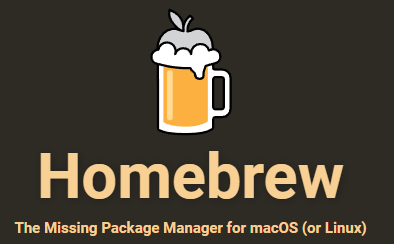
ข้อดีของ Homebrew
- ติดตั้งและอัปเดตโปรแกรมด้วยคำสั่งเดียว
- ลบซอฟต์แวร์ได้สะอาดหมดจด
- ใช้ได้ทั้งโปรแกรม CLI และ GUI
- ควบคุมเวอร์ชันของซอฟต์แวร์ได้
- เหมาะกับการเขียนโค้ด วิจัย และการจัดการระบบ
2. การติดตั้ง Homebrew (ครั้งแรก)
เปิด Terminal แล้วพิมพ์:
/bin/bash -c "$(curl -fsSL https://raw.githubusercontent.com/Homebrew/install/HEAD/install.sh)"
ระบบจะ:
- ดาวน์โหลดและติดตั้ง Homebrew
- แสดงคำแนะนำ เช่น การเพิ่ม PATH → ให้ Copy & Paste ตามคำแนะนำในหน้าจอ
ตรวจสอบว่า Homebrew ติดตั้งแล้วหรือไม่:
brew --version
3. คำสั่งพื้นฐานที่ควรรู้
| คำสั่ง | ความหมาย |
|---|---|
brew install <ชื่อ> | ติดตั้งแพ็กเกจ |
brew uninstall <ชื่อ> | ลบโปรแกรม |
brew list | ดูรายการที่ติดตั้งไว้ |
brew update | อัปเดตสูตรแพ็กเกจ |
brew upgrade | อัปเดตซอฟต์แวร์ที่ติดตั้งไว้ |
brew search <ชื่อ> | ค้นหาแพ็กเกจ |
brew info <ชื่อ> | ดูรายละเอียดและเวอร์ชัน |
4. การติดตั้งแอป GUI (เช่น Google Chrome, VLC, Visual Studio Code)
GUI apps ถูกจัดการผ่าน Homebrew Cask ซึ่งรวมอยู่ใน Homebrew แล้ว
ตัวอย่าง:
brew install --cask google-chrome
brew install --cask vlc
brew install --cask visual-studio-code
โปรแกรมจะติดตั้งลงใน
/Applicationsโดยอัตโนมัติ
5. การอัปเดตโปรแกรมทั้งหมด
bashคัดลอกแก้ไขbrew update && brew upgrade
- คำสั่งนี้จะอัปเดต สูตร + โปรแกรม ทุกตัวที่ติดตั้งไว้ผ่าน Homebrew
6. ตัวอย่างโปรแกรมยอดนิยมที่ใช้กับ Homebrew
| โปรแกรม | คำสั่งติดตั้ง | หมวด |
|---|---|---|
| Google Chrome | brew install --cask google-chrome | Browser |
| Firefox | brew install --cask firefox | Browser |
| Visual Studio Code | brew install --cask visual-studio-code | Code Editor |
| VLC | brew install --cask vlc | Media Player |
| Rectangle | brew install --cask rectangle | Window Manager |
| iTerm2 | brew install --cask iterm2 | Terminal ขั้นสูง |
| Python | brew install python | ภาษาเขียนโปรแกรม |
| Pandoc | brew install pandoc | แปลงไฟล์ Markdown → PDF/Word |
| ffmpeg | brew install ffmpeg | จัดการวิดีโอ/เสียง |
7. การลบโปรแกรม
CLI app:
brew uninstall python
GUI app:
brew uninstall --cask google-chrome
8. เสริมด้วย brew bundle (ติดตั้งหลายโปรแกรมพร้อมกัน)
- สร้างไฟล์ชื่อ
Brewfile - ใส่ชื่อโปรแกรมที่ต้องการ เช่น:
brew "python"
cask "google-chrome"
cask "visual-studio-code"
- ติดตั้งทั้งหมดด้วยคำสั่ง:
brew bundle
เหมาะมากสำหรับการเซ็ตเครื่องใหม่ให้เหมือนเดิมในครั้งเดียว!
9. การดูแลระบบด้วยคำสั่งล้างของเก่า
brew cleanup
- ลบไฟล์ติดตั้งเก่าเพื่อประหยัดพื้นที่
10. ถ้าใช้ Apple Silicon (M1/M2/M3)
Homebrew จะติดตั้งไว้ใน /opt/homebrew/ แทน /usr/local/
คุณอาจต้องเพิ่ม PATH ดังนี้ (ถ้ายังไม่ได้เพิ่มอัตโนมัติ):
echo 'eval "$(/opt/homebrew/bin/brew shellenv)"' >> ~/.zprofile
source ~/.zprofile
สรุป
| สิ่งที่คุณจะได้จาก Homebrew | ประโยชน์ |
|---|---|
| ติดตั้ง/ลบโปรแกรมผ่าน Terminal | สะดวก รวดเร็ว |
| รองรับทั้ง CLI และ GUI | ครบทุกการใช้งาน |
| อัปเดตง่าย | ไม่ต้องเข้าเว็บทีละโปรแกรม |
| ควบคุมเวอร์ชัน | เหมาะกับสายวิจัย/พัฒนา |
| ใช้ในองค์กร / DevOps ได้ | Automate ง่าย |
ที่มา https://brew.sh/
